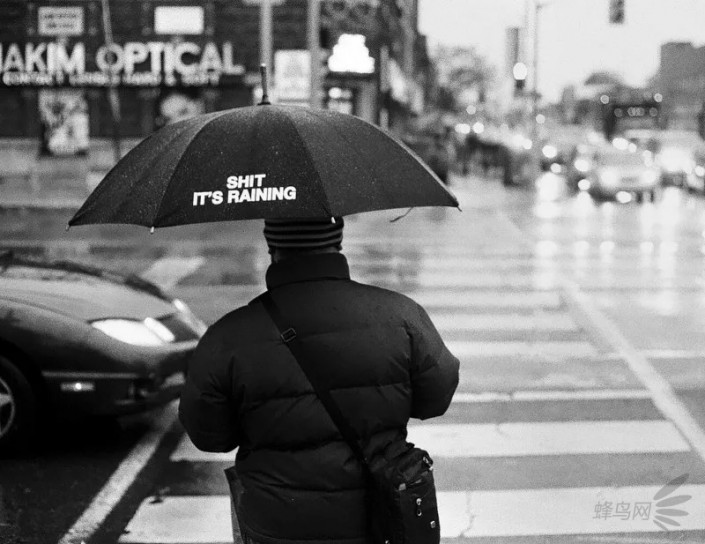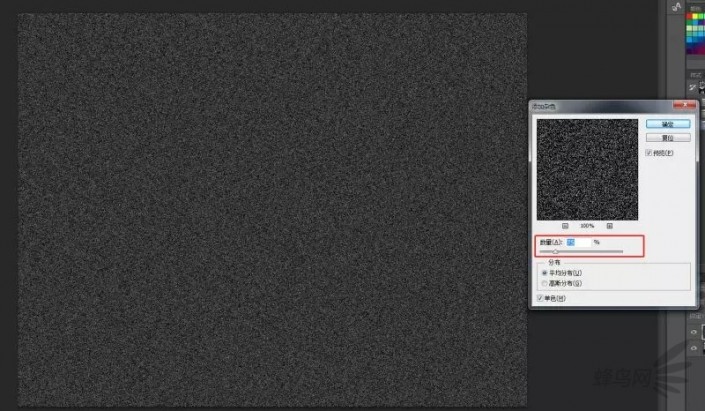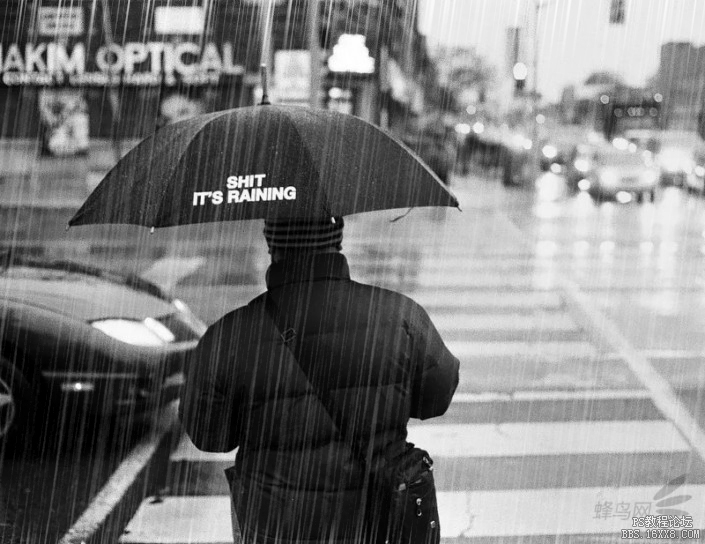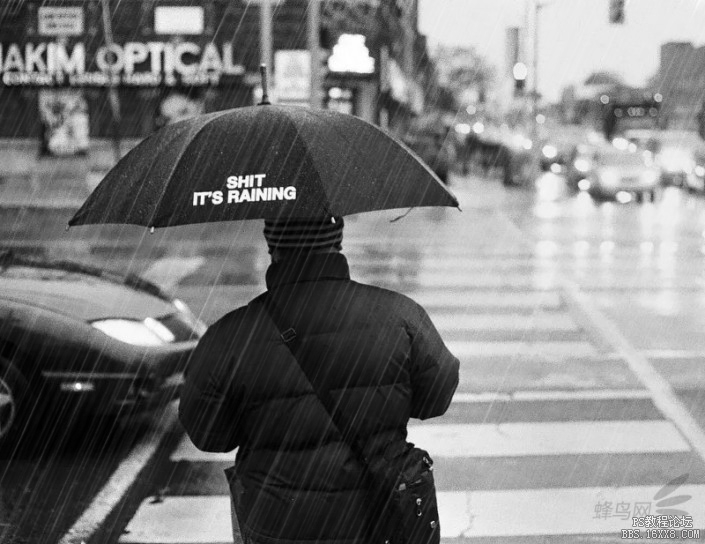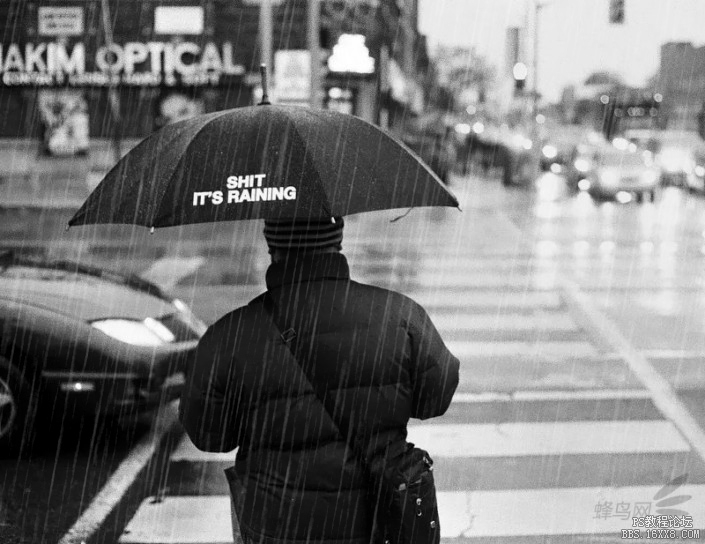下雨效果,通过PS创建真实的下雨效果照片
来源:蜂鸟网
作者:蜂鸟微课堂
学习:37483人次
下雨的时候很,很多人喜欢拍一些照片,但是由于相机或者是各种因素的影响,拍不到下雨的时候那种细腻的雨滴的效果,我们在拍一些街拍的片子,或者是纪实的片子的时候,尽管我们人眼所看到的是有雨滴的,但是呢,真实的出来并没有下雨的效果,顶多就是有人打着伞,但是很看不到雨滴,这时我们应该怎么办呢?很简单,通过ps就可以解决。但是呢必须前期搞定,准备好,如果只靠后期的话也是不行的,具体我们通过教程来学习一下吧。
效果图:
原图:
操作步骤:
第一步:新建一个图层,把这个图层搞成纯黑色
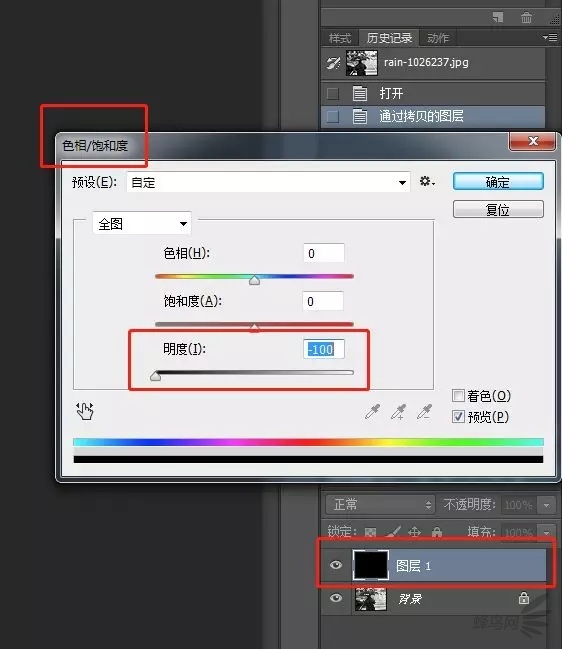
新建一个图层,有几种方法可以搞成黑色,比如用色相饱和度把明度拉成最低,或者新建一个纯色的图层,颜色选成黑色,再或者新建一个透明的空白图层,用油漆桶泼成黑色。
第二步:对黑色的图层添加杂色
方式如下图,滤镜--杂色--添加杂色。

杂色的数量可以因片而异,但我一般都会用70左右的数量,记住!添加杂色小窗口最下面的“单色”一定要勾选,让杂色都变成小白点。
学习 · 提示
相关教程
关注大神微博加入>>
网友求助,请回答!
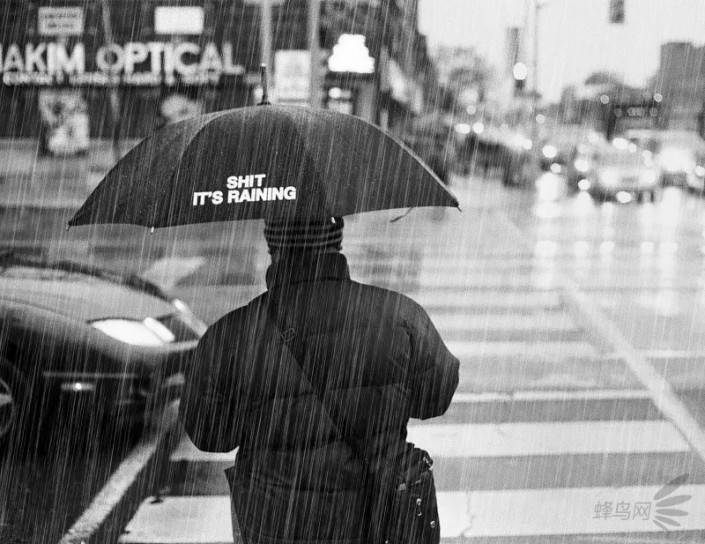 搜索公众号photoshop教程论坛,免费领取自学福利
搜索公众号photoshop教程论坛,免费领取自学福利